Maak deelnameregisters om de deelname van uw cursusactiviteiten bij te houden, zoals een verplicht gespreksseminar.
Maak een deelnameregister en sessies
Sessies zijn de onderdelen van een deelnameregister waarin een of meer gebeurtenissen worden gedefinieerd in uw register. Uw register bestaat uit uw gezamenlijke sessies.
Als u bijvoorbeeld de deelname van een wekelijks seminar wilt bijhouden, maakt u een "Weekseminar"-register en voegt u vervolgens sessies toe voor elk seminar, met behulp van de onderscheidende sessienamen "Week 1", "Week 2" enz. Voor elke sessie worden deelnamegegevens bijgehouden en weergegeven op de pagina met Deelnamegegevens van het register.
Een nieuw deelnameregister en sessies maken
-
Navigeer naar uw cursus en klik in de navigatiebalk op Deelname.
-
Klik op de pagina Deelnameregisters op Nieuw register.
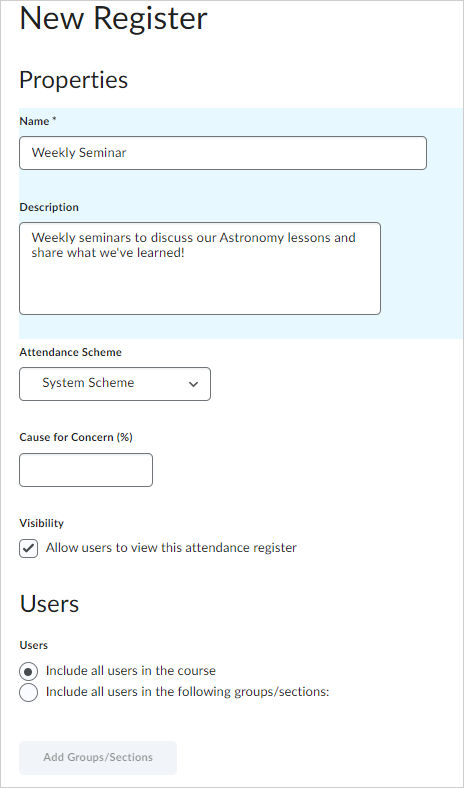
Afbeelding: Voer de gegevens van uw deelnameregister in op de pagina Nieuw register.
-
Voer een Naam in voor uw register.
-
Voer een Beschrijving in.
-
Kies een deelnameschema in de vervolgkeuzelijst Deelnamerooster.
-
Als u een pictogram Reden voor zorg (waarschuwing) wilt zien naast de namen van onder de maat presterende gebruikers op de pagina Deelnamegegevens, voert u in het veld Reden voor zorg een percentage in dat uw minimale deelnamevereiste aangeeft.
-
Schakel het selectievakje Toestaan dat gebruikers dit deelnameregister kunnen bekijken in.
-
Selecteer de gebruikers die u in uw register wilt opnemen. U kunt ervoor kiezen om alle gebruikers of specifieke groepen of secties op te nemen.
-
Voeg een of meer sessies toe voor uw register.
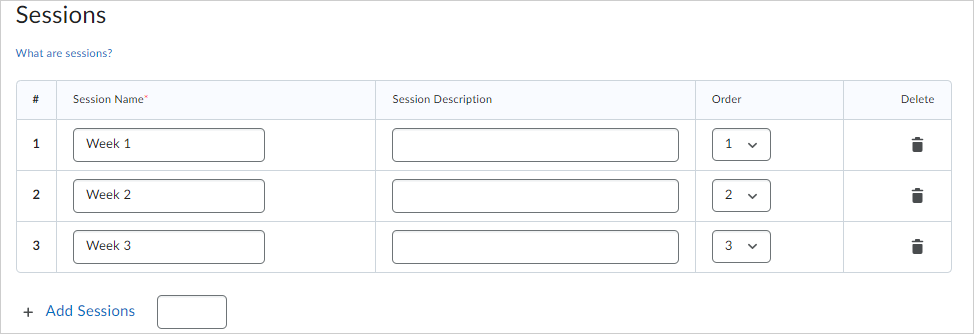
Afbeelding: Voer namen en beschrijvingen in en kies de chronologische volgorde voor uw sessies.
-
Klik op Opslaan.
Het percentage voor reden voor zorg instellen
De waarde Reden voor zorg helpt u bij het volgen van cursisten die niet aan uw deelnamevereisten voldoen door het pictogram Reden voor zorg naast hun namen op de pagina Deelnamegegevens te plaatsen.
Het percentage voor Reden voor zorg instellen
- Klik op de pagina Deelnameregisters op Nieuw register of Register bewerken in het contextmenu van een bestaand deelnameregister.
- Voer in het veld Reden voor zorg een percentage in dat uw minimale deelnamevereiste aangeeft.
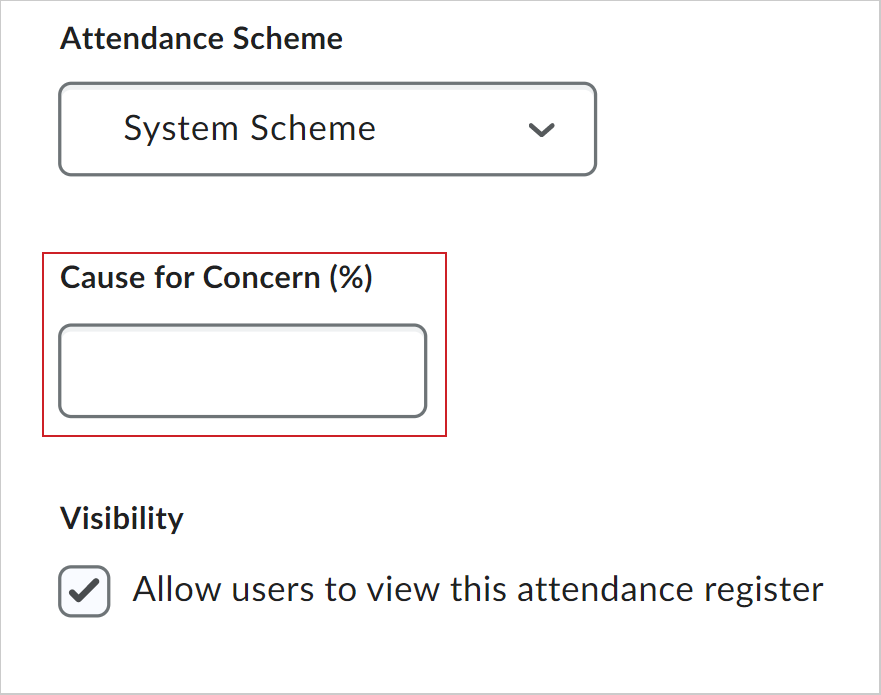
Afbeelding: het veld Reden voor zorg (%).
- Klik op Opslaan.
Deelnamegegevens invoeren
U kunt deelnamegegevens invoeren voor elke sessie van uw deelnameregister.
Deelnamegegevens invoeren
- Ga op de startpagina van uw cursus naar Deelname.
- Klik op de pagina Deelnameregisters op de naam van het register dat wordt gebruikt om de deelname bij te houden.
- Klik op de pagina Deelnamegegevens op het pictogram Deelnamegegevens invoeren en voer deelnamegegevens voor uw sessies in.
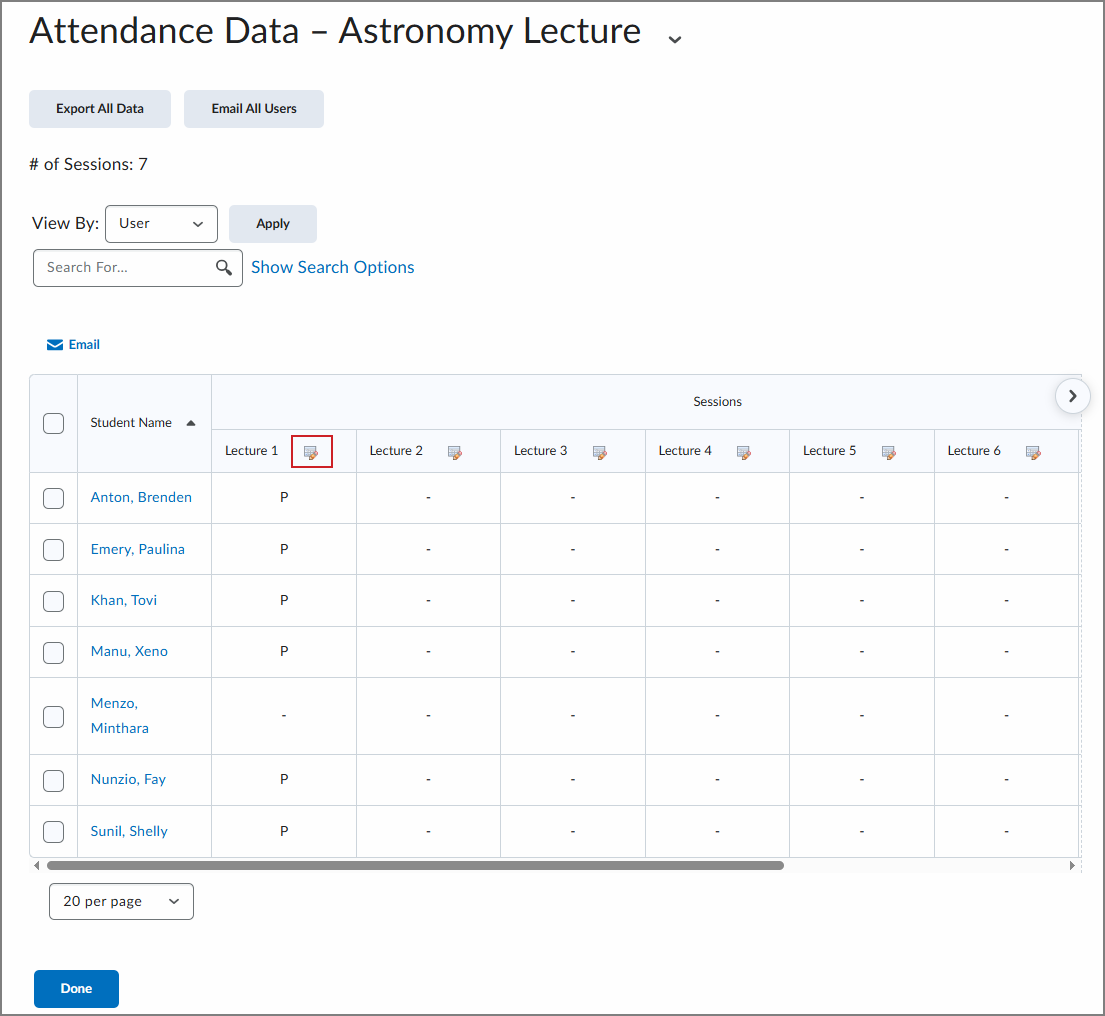
- Gebruik de vervolgkeuzelijsten Deelnamestatus om de deelnamestatus voor uw gebruikers te wijzigen. U kunt ook op Status instellen klikken om dezelfde status in te stellen voor alle gebruikers.
- Klik op Opslaan.
- Klik op de pagina Deelnamegegevens op Gereed.
De zichtbaarheid van een individueel register wijzigen
U kunt de zichtbaarheid van deelnameregisters individueel wijzigen.
De zichtbaarheid van een individueel register wijzigen
- Ga naar Cursusbeheer.
- Klik onder Cursistenbeheer op Aanwezigheid.
- Als u de zichtbaarheid van een afzonderlijk register wilt wijzigen, selecteert u in het vervolgkeuzemenu Acties van het betreffende register de optie Zichtbaar maken voor gebruikers of Verbergen voor gebruikers.
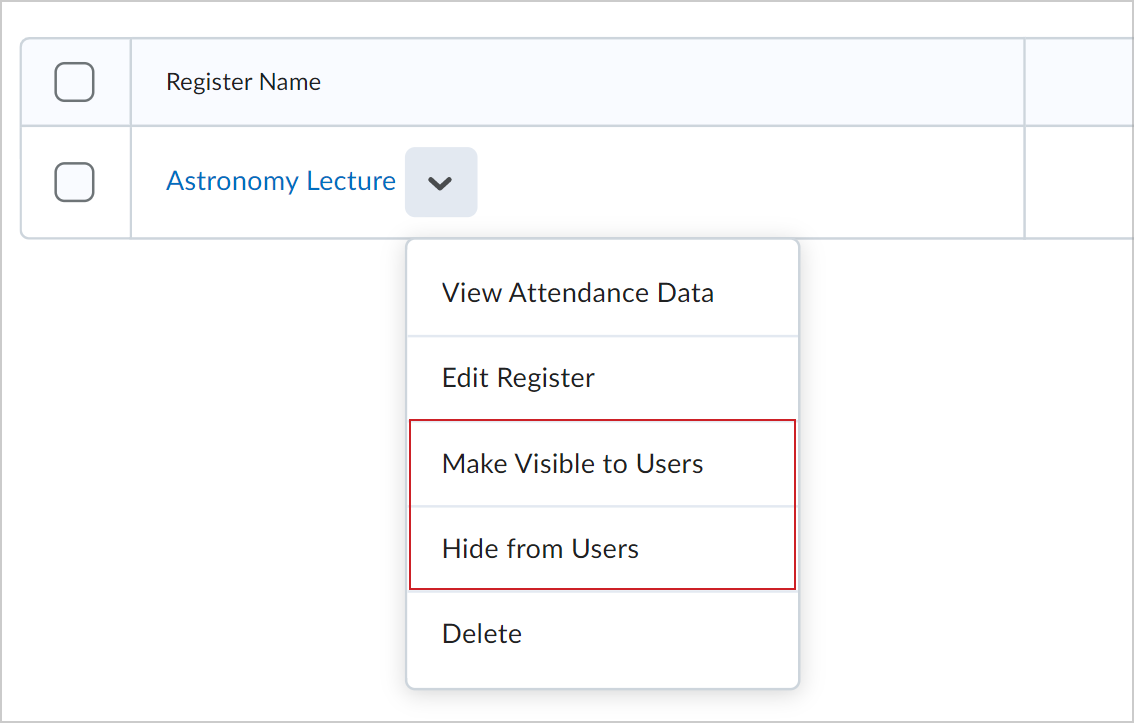
Afbeelding: het vervolgkeuzemenu Acties voor een individueel register met de opties Zichtbaar maken voor gebruikers en Verbergen voor gebruikers.
De zichtbaarheid van registers in bulk wijzigen
U kunt de zichtbaarheid van deelnameregisters in bulk wijzigen.
De zichtbaarheid van registers in bulk wijzigen
- Ga naar Cursusbeheer.
- Klik onder Cursistenbeheer op Aanwezigheid.
- Als u de zichtbaarheid van registers in bulk wilt wijzigen, schakelt u de selectievakjes in naast de registers die u zichtbaar wilt maken of wilt verbergen voor de weergave van de cursist.
- Klik op het vervolgkeuzemenu Meer acties en selecteer Zichtbaar maken voor gebruikers of Verbergen voor gebruikers. Er verschijnt een pictogram naast verborgen registers.
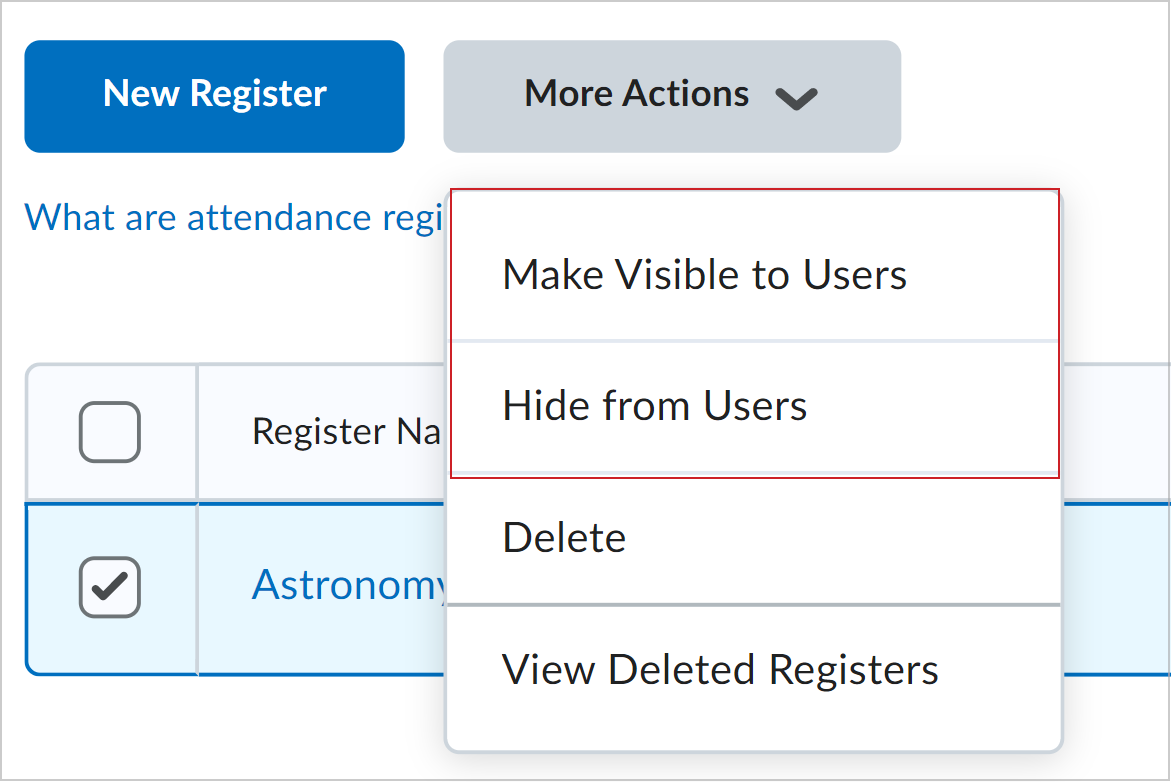
Afbeelding: het vervolgkeuzemenu Meer acties met de opties Zichtbaar maken voor gebruikers en Verbergen voor gebruikers.
Een deelnameregister, sessie of schema bewerken
Misschien wilt u een deelnameregister bewerken om extra sessies (weken) toe te voegen.
Een deelnameregister bewerken
- Klik op de pagina Deelnameregisters in het vervolgkeuzemenu van het register dat u wilt bewerken en selecteer Register bewerken.
- Werk de gegevens van het deelnameregister bij en klik op Opslaan.
Opmerking:U kunt het schema in een deelnameregister niet wijzigen nadat er sessie-informatie aan is toegevoegd.
Een deelnameregister verwijderen
U kunt individuele deelnameregisters verwijderen of meerdere registers tegelijk verwijderen.
Een individueel deelnameregister verwijderen
-
Selecteer op de pagina Deelnameregisters de optie Verwijderen in het vervolgkeuzemenu van het register dat u wilt bewerken.
-
Klik in het dialoogvenster Bevestiging op Verwijderen.
Deelnameregisters in bulk verwijderen
- Schakel de selectievakjes in van de deelnameregisters die u wilt verwijderen en selecteer Verwijderenin het vervolgkeuzemenu Meer acties.
- Klik in het dialoogvenster Bevestiging op Verwijderen.
Een deelnamesessie verwijderen
U kunt een sessie van een deelnameregister verwijderen.
Belangrijk: Als u een sessie in een register of een schema verwijdert, worden alle bijbehorende deelnamegegevens gewist. Verwijder sessies alleen als u er zeker van bent dat u de deelnamegegevens niet langer nodig hebt.
Een deelnamesessie verwijderen
- Selecteer op de pagina Deelnameregisters in het vervolgkeuzemenu van het deelnameregister dat u wilt bewerken de optie Register bewerken.
- Klik op Verwijderen naast de sessie die u wilt verwijderen.
Een verwijderd deelnameregister herstellen
U kunt een deelnameregister ook herstellen nadat u het hebt verwijderd.
Een register herstellen
-
Klik op de pagina Deelnameregisters op het vervolgkeuzemenu Meer acties en selecteer vervolgens Verwijderde registers weergeven.
-
Klik op Herstellen naast de naam van het register dat u wilt herstellen.